VGA接口就是显卡上输出模拟信号的接口
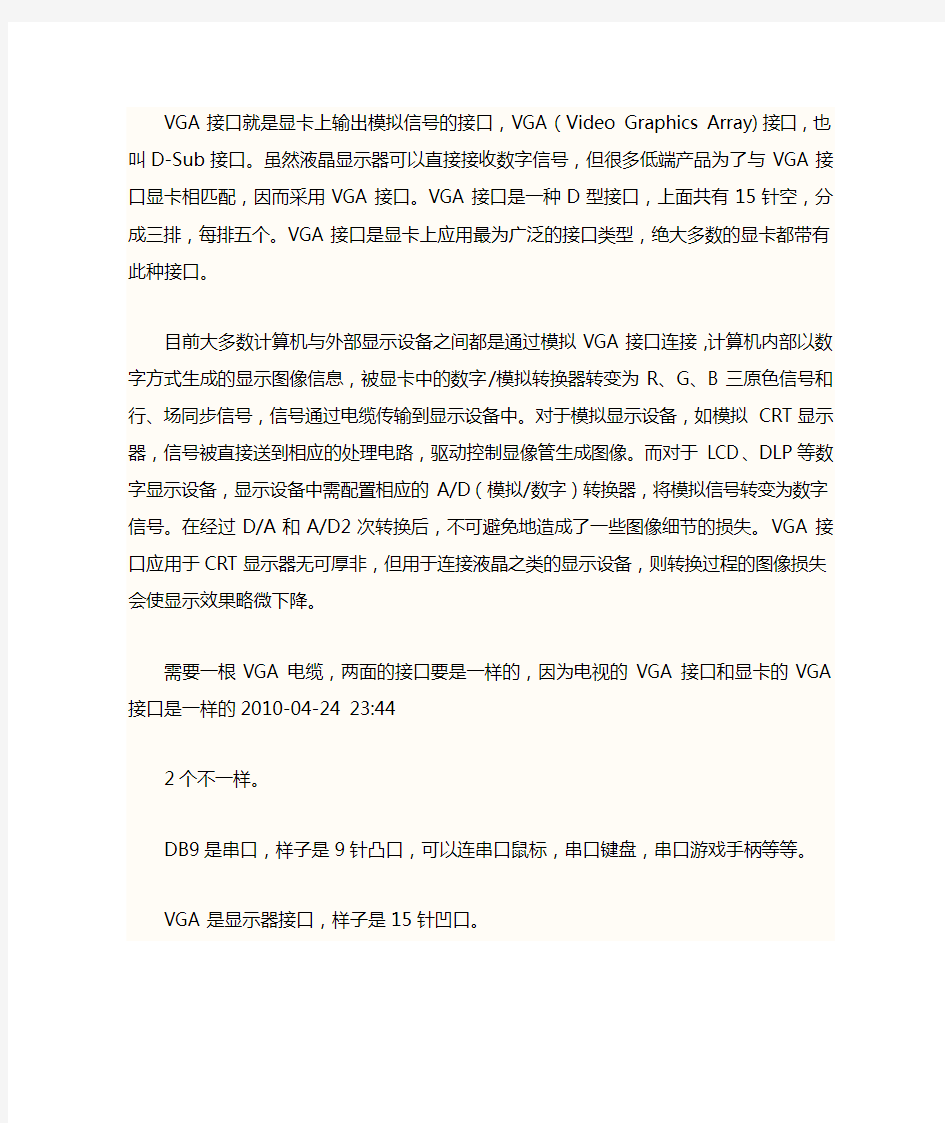
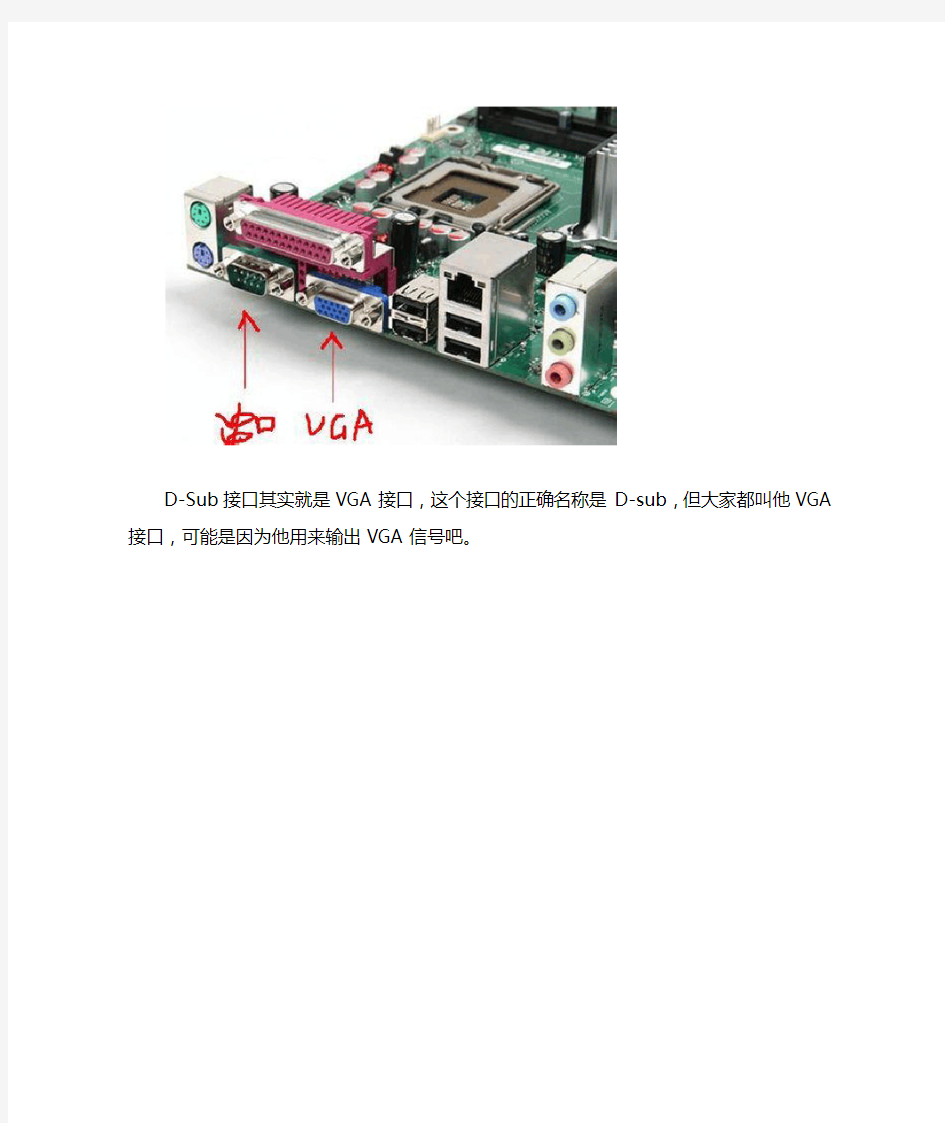
VGA接口就是显卡上输出模拟信号的接口,VGA(Video Graphics Array)接口,也叫D-Sub 接口。虽然液晶显示器可以直接接收数字信号,但很多低端产品为了与VGA接口显卡相匹配,因而采用VGA接口。VGA接口是一种D型接口,上面共有15针空,分成三排,每排五个。VGA接口是显卡上应用最为广泛的接口类型,绝大多数的显卡都带有此种接口。
目前大多数计算机与外部显示设备之间都是通过模拟VGA接口连接,计算机内部以数字方式生成的显示图像信息,被显卡中的数字/模拟转换器转变为R、G、B三原色信号和行、场同步信号,信号通过电缆传输到显示设备中。对于模拟显示设备,如模拟CRT显示器,信号被直接送到相应的处理电路,驱动控制显像管生成图像。而对于LCD、DLP等数字显示设备,显示设备中需配置相应的A/D(模拟/数字)转换器,将模拟信号转变为数字信号。在经过D/A和A/D2次转换后,不可避免地造成了一些图像细节的损失。VGA接口应用于CRT 显示器无可厚非,但用于连接液晶之类的显示设备,则转换过程的图像损失会使显示效果略微下降。
需要一根VGA电缆,两面的接口要是一样的,因为电视的VGA接口和显卡的VGA接口是一样的2010-04-24 23:44
2个不一样。
DB9是串口,样子是9针凸口,可以连串口鼠标,串口键盘,串口游戏手柄等等。
VGA是显示器接口,样子是15针凹口。
D-Sub接口其实就是VGA接口,这个接口的正确名称是D-sub,但大家都叫他VGA接口,可能是因为他用来输出VGA信号吧。
常见显卡接口汇总
1.VGA接口 显卡端: 显示器端: 术语表:VGA = Video Graphics Array 视频图像阵列 显示器使用一种15针Mini-D-Sub(又称HD15)接口通过标准模拟界面连接到PC上。 2.DVI-I接口: DVI是一种主要针对数字信号的显示界面,这 种界面无需将显卡产生的数字信号转换成有 损模拟信号,然后再在数字显示设备上进行 相反的操作。数字TDMS信号的优点还包括允 许显示设备负责图像定位以及信号同步工作。
目前的DVI接口主要分为两种,一个是DVI-D接口,只能接收数字信号,接口上只有3排8列共24个针脚,其中右上角的一个针脚为空。不兼容模拟信号。另外一种则是
DVI-I接口,可同时兼容模拟和数字信号,模拟信号的接口D-Sub接口可以通过一个转换接头才能使用,一般采用这种接口的显卡都会带有相关的 转换接头。 3.VGA转DVI接口: 新款显卡一般都提供2个DVI 接口,可使用一种DVI-VGA转 接器来在两种接口之间转换。 在我们的产品中有很多机型的 显卡都使用DMS59接口,这种接口的另一端就具备转接DVI和VGA接口的功能。 4.DMS59接口: 术语表:DMS59 (Dual Monitor System 59)为59针双显示器接口,是一种用于显卡的外部输出接口,59个针脚,DMS59可以同时传送两个DVI信号,之后再由一个适配 器将其分离并传送到任何双DVI或 D-Sub输出上。DMS59接口大小与DVI
接口相当,但针数比DVI多。
5.HDMI接口: 术语表:HDMI = High Definition Multimedia Interface 高清晰多媒体接口。HDMI是用于传输未压缩HDTV信号的数字多媒体界面,最高支持1920x1080交错信号(1080i),集成数字版权管理(DRM)防拷机制。目前我们使用的是一种19针Type A接口。而29针的Type B(支持高于1080i的分辨率)HDMI接口目前还没有产品支持。HDMI和DVI-D采用同样的数字TDMS信号生成技术,因此我们可以在高端产品上看到HDMI-DVI转接器。另外,HDMI还可以传输8声道,24位,192KHz采样率的音频信号。HDMI信号线不应超过 15米。 6.HDMI转DVI接口:通过转换可以在HDMI和DVI之间进行转换。 7、DisplayPort接口: DisplayPort是由视频电子标准协会(VESA)批准的接口规范。DisplayPort无需版权费,旨在若干领域跃过DVI和HDMI这两种接口技术。DisplayPort利用了目前工作速率为2.5Gbps的PCI Express的电气层,可获得四条通道总共多达10.8Gbps的带宽。
几种视频输出接口的比较
几种视频输出接口的比较 个人理解: HDMI>DVI>VGA>RGB>分量>S 复合视频端子 复合视频端子也叫AV端子或者Video端子,是目前最普遍的一种视频接口,几乎所有的电视机、影碟机类产品都有这个接口。 它是声、画分离的视频端子,一般由三个独立的RCA插头(又叫梅花接口RCA端子)组成的,其中的V接口连接混合视频信号,为黄色插口;L接口连接左声道声音信号,为白色插口;R接口连接右声道声音信号,为红色插口。它是一种混合视频信号,没有经过RF射频信号那些调制、放大、检波、解调等过程,信号保真度相对较好。图像品质影响受使用的线材影响大,分辨率一般可达350-450线,不过由于它是模拟接口,当用于数字显示设备时,需要一个模拟转数字的过程,会损失不少信噪比,所以一般数字显示设备不建议使用。 S端子 S端子也是非常常见的端子,其全称是Separate Video,也称为 SUPER VIDEO。S-Video 连接规格是由日本人开发的一种规格,S指的是“SEPARATE(分离)”,它将亮度和色度分离输出,避免了混合视讯讯号输出时亮度和色度的相互干扰。S端子实际上是一种五芯接口,由两路视亮度信号、两路视频色度信号和一路公共屏蔽地线共五条芯线组成。
同AV 接口相比,由于它不再进行Y/C混合传输,因此也就无需再进行亮色分离和解码工作,而且使用各自独立的传输通道在很大程度上避免了视频设备内信号串扰而产生的图像失真,极大地提高了图像的清晰度。但S-Video 仍要将两路色差信号(Cr Cb)混合为一路色度信号C,进行传输然后再在显示设备内解码为Cb和Cr进行处理,这样多少仍会带来一定信号损失而产生失真(这种失真很小但在严格的广播级视频设备下进行测试 时仍能发现) 。而且由于Cr Cb的混合导致色度信号的带宽也有一定的限制,所以S-Video 虽然已经比较优秀,但离完美还相去甚远。S-Video虽不是最好的,但考虑到目前的市场状况和综合成本等其它因素,它还是应用最普遍的视频接口之一。 色差端子 色差端子是在S端子的基础上,把色度(C)信号里的蓝色差(b)、红色差(r)分开发送,其分辨率可达到600线以上。它通常采用YPbPr 和YCbCr两种标识,前者表示逐行扫描色差输出,后者表示隔行扫描色差输出。现在很多电视类产品都是靠色差输入来提高输入讯号品质,而且透过色差端子,可以输入多种等级讯号,从最基本的480i到倍频扫描的480p,甚至720p、1080i等等,都是要通过色差输入才有办法将信号传送到电视当中。 由电视信号关系可知,我们只需知道Y、Cr、Cb的值就能够得到G(绿色)的值,所以在视频输出和颜色处理过程中就统一忽略绿色差Cg而只保留Y Cr Cb,这便是色差输出的基本定义。作为S-Video的进阶产品,色差输出将S-Video传输的色度信号C分解为色差Cr和Cb,这样就避免了两路色差混合译码并再次分离的过程,也保持了色度信道的最大带宽,只需要经过反矩阵译码电路就可以还原为RGB三原色信号而成像,这就最大限度地缩短了视频源到显示器成像之间的视频信号信道,避免了因繁琐的传输过程所带来的影像失真,所以色差输出的接口方式是目前模拟的各种视频输出接口中最好的一种之一。 VGA端子
电脑常见的接口大全
每台电脑,无论台式机还是笔记本,里里外外都有许多接口和插槽,你全都认识吗?也许你已经对USB、PS/2、VGA等常用接口非常熟悉,但是你知道SCART、HDMI,抑或USB 接口分为Type A、Type B等类型吗?总之这是一篇主要面对电脑初学者的文章,但那些有经验的用户也许也能从本文学到一些新知识 第一部分外部接口:用于连接各种PC外设 USB
USB(Universal Serial Bus 通用串行总线)用于将鼠标、键盘、移动硬盘、数码相机、VoIP电话(Skype)或打印机等外设等连接到PC。理论上单个USB host控制器可以连接最多127个设备。 3 X1 H8 g) q6 [5 y# `3 W0 L硬件技术、网络技术、病毒安全、休闲娱乐,软件下载USB 目前有两个版本,USB1.1的最高数据传输率为12Mbps,USB2.0则提高到480Mbps。注意:二者的物理接口完全一致,数据传输率上的差别完全由PC的USB host控制器以及USB设备决定。USB可以通过连接线为设备提供最高5V,500mA的电力。 接口有3种类型:- Type A:一般用于PC - Mini-USB:一般用于数码相机、数码摄像机、测量仪器以及移动硬盘等 左边接头为Type A(连接PC),右为Type B(连接设备)
USB Mini USB延长线,一般不应长于5米
请认准接头上的USB标志 USB分离线,每个端口各可以得到5V 500mA的电力。移动硬盘等用电大户可以使用这种线来从第二个USB端口获得额外电源(500+500=1000mA)
电脑接口大全【图解】
左边是带颜色标示的PS/2接口,右边的没有颜色标示 PS/2是一种古老的接口,广泛用于键盘和鼠标的连接。现在的PS/2接口一般都带有颜色标示,紫色用于连接键盘,绿色用于连接鼠标。 有些主板上的PS/2接口可能没有颜色标示,别担心,插错接口并不会损坏设备,但此时鼠标键盘将无法工作,电脑也可能无法启动,很简单,将鼠标键盘对调一下接口肯定就对了。 前面提到的USB - PS/2转接器 VGA显示接口 显卡上的VGA显示接口 显示器使用一种15针Mini-D-Sub(又称HD15)接口通过标准模拟界面连接到PC上。通过合适的转接器,你也可以将一台模拟显示器连接到DVI-I界面上。VGA接口传输红、绿、蓝色值信号(RGB)以及水平同步(H-Sync)和垂直同步(V-Sync)信号。 显示信号线上的VGA接头电脑 新款显卡一般都提供2个DVI接口,可使用一种DVI-VGA转接器来在两种接口之间转换。
术语表:VGA = Video Graphics Array 视频图像阵列 DVI显示接口 DVI是一种主要针对数字信号的显示界面,这种界面无需将显卡产生的数字信号转换成有损模拟信号,然后再在数字显示设备上进行相反的操作。数字TDMS信号的优点还包括允许显示设备负责图像定位以及信号同步工作。 一块具备两个DVI端口的显卡,可同时连接两个(数字)显示器 因为数字显示取代模拟显示的进程还比较缓慢,目前这两种技术还处于并存阶段,现在的显卡通常可以支持双显示器。广泛使用的DVI-I接口可以同时支持模拟和现实信号。而少见的多的DVI-D接口只能输出数字信号,无法输出任何模拟信号。许多显卡以及部分显示器都提供了DVI-I - VGA转接器,这样那些只提供15针D-Sub-VGA接头的老显示器也可以在DVI-I接口上继续工作。 DVI接口类型及其阵脚分布(显卡上最经常使用的是DVI-I) 术语表:DVI = Digital Visual Interface 数字视觉接口硬 RJ45,用于LAN和ISDN: 有线网络主要使用我们都很熟悉的双绞线进行互连。现在,千兆以太网正在逐步
一步一步教你如何正确选择显卡
一步一步教你如何正确选择显卡 作者: admin 来源: 时间: 2012-02-19 阅读:15591次发表文章 显卡,主机里头一个举足轻重的配件,如何选购合适的显卡是一门学问,当然,你是老鸟,甚至到了“虾”的级别,本贴你可以忽略。但是,如果你是新手的话,请留步,因为看你本贴,你或许少了很多疑问(声明:本贴非“硬知识”帖),但是将是一个有层次、有步骤的说明。 基础篇 在基础篇里头笔者第一点论题是:显卡的“品牌” 从上面这个显卡品牌概览表中,笔者想问:①你其中认识哪几个几个品牌,或某部分品牌? ②在你认识的品牌中你知道它们之中的明星系列是啥?③品牌明星系列当中现在主流(或者是人们相互之间流传最多)的是哪款或某几款型号? 笔者为何要把它作为基础篇的第一点说明呢?原因有三(跟顺序号分述):
①在众多的品牌中,名声口碑各异,研发和制造实力良莠不齐。因此最基础的选择就是你知道的或你听说过的(可以是广告、网站评测、玩家中流传等等)。既然你听说过,就代表那个或那部分品牌有能力引起你的关注; ②品牌当中的明星系列,即是显卡厂商的主打系列,是用来铸造品牌价值的,你应该有个起码的了解。什么事明星系列,正如人们一说起七彩虹,你会想到iGame系列;一说起蓝宝石,你知道有Vapor X系列(正如华硕主板有玩家国度,映泰有T系列,如此类推); ③什么是主流,人们讨论的最多、选择的最多就是主流(这里特指品牌的明星系列的主打型号),这个是一个主流的电脑配置为基础,搭配的显卡当然是主流选择(价格也是主流的),如现在A卡中的57XX系列和58XX系列,N卡中的GTX260+、GTS250等。 显卡的“评测” 在常规的显卡评测中,一般就几个部分:理论性能测试(就是跑分)、游戏流畅度和高清影视测试(这个是实际性能评估对比)、硬件功耗测试(显卡性能的一个重要的参考数据)、散热效能对比测试。笔者觉得新手选择是重点看后两个部分就是。原因在于:跑分差距在于整机平台的起点高低问题,而且跑分是可以作弊的,不值得参考。 游戏测试就更加可以忽略,或者测试的都是很有代表性的游戏,但是对于不同层次的配置没有可比性,笔者觉得40帧与100帧对于你的肉眼没有区别。功耗和散热控制才是挑选一款适合的显卡的两大关键,在同参数的显卡条件下功耗越低和散热越好则为首选。因为在参数中频率可以通过超频来提升游戏性能(实际情况来说),那么显示核心和显存的温度控制显得尤为重要。而对于显卡功耗的关注将为我们选择电源瓦数级别的重要衡量指标。 显卡提供的输入输出接口 笔者为何把显卡接口作为基础篇来说呢?原因有三:一个是连接显示器选择的重要参数(特别对于有观看高清影视要求的消费者);二是升级扩展性能的差异。相信有购买VGA 转DVI,或DVI转HDMI等这类转接头经历的都有相同感受,画质的优劣眼睛可以明辨,不在话下。而且接口的选择也就是关乎显示器的选择。
电脑常见的接口大全
电脑常见的接口大全 每一台计算机,不管是台式机还是笔记本,里里外外都有很多的接口,你能把它们每一个都认出来而且知道它们的用途吗?通常一些相关的文章 介绍起来都缺乏耐心,而且也没有足够的插图之类,更使得大家犯迷糊。 本文旨在综合参考之用,不仅是帮助新人菜鸟,希望也能够对经验丰富的人有所帮助。通过大量的图片和简单的解释文字,我们将向您介绍在PC 上各种各样的插槽、端口、接口,以及通常是什么样的设备来连接在上面。 因此本文对于那些对电脑内外接口不太清楚的人会更有帮助一些,而不是一篇电脑连接故障的快速参考书。 PC的部件连接性方面比较让人欣慰的是:不兼容的接口配件等根本就不能连接在一起。当然也不排除极少的情形出现,还好因此导致硬件损害的事情现在也是非常少见了。 USB
USB(Universal Serial Bus)接口大家可能最熟悉了吧,USB是设计用来连接鼠标、键盘、移动硬盘、数码相机、网络电话(VoIP的skype 之类)、打印机等外围设备的,理论上一个USB主控口可以最大支持127个设备的连接。USB分为两个标准,USB1.1最大传输速度为12Mbps,USB2.0为480Mbps,这两种标准的接口是完全一样的,也可向下兼容,传输速度的不同取决于电脑主板的USB主控芯片和USB设备的芯片。USB接口可以带有供电线路,这样USB设备例如移动硬盘等就不用再接一条电源线了(最高500mA 5V电压),现在支持USB接口的手机也可以通过电脑来充电。 USB接口方式有三种:PC上常见的是Type A型,一些USB设备上(一般带有连接线缆)常使用Type B,而Mp3、相机、手机等小型数码设备上通常是mini USB接口。
几种视频输出接口的比较
几种视频输出接口的比较 复合视频端子 复合视频端子也叫AV端子或者Video端子,是目前最普遍的一种视频接口,几乎所有的电视机、影碟机类产品都有这个接口。 它是声、画分离的视频端子,一般由三个独立的RCA插头(又叫梅花接口RCA端子)组成的,其中的V接口连接混合视频信号,为黄色插口;L接口连接左声道声音信号,为白色插口;R接口连接右声道声音信号,为红色插口。它是一种混合视频信号,没有经过RF射频信号那些调制、放大、检波、解调等过程,信号保真度相对较好。图像品质影响受使用的线材影响大,分辨率一般可达350-450线,不过由于它是模拟接口,当用于数字显示设备时,需要一个模拟转数字的过程,会损失不少信噪比,所以一般数字显示设备不建议使用。 S端子 S端子也是非常常见的端子,其全称是Separate Video,也称为 SUPER VIDEO。S-Video 连接规格是由日本人开发的一种规格,S指的是“SEPARATE(分离)”,它将亮度和色度分离输出,避免了混合视讯讯号输出时亮度和色度的相互干扰。S端子实际上是一种五芯接口,由两路视亮度信号、两路视频色度信号和一路公共屏蔽地线共五条芯线组成。 同AV 接口相比,由于它不再进行Y/C混合传输,因此也就无需再进行亮色分离和解码工作,而且使用各自独立的传输通道在很大程度上避免了视频设备内信号串扰而产生的图像失真,极大地提高了图像的清晰度。但S-Video 仍要将两路色差信号(Cr Cb)混合
为一路色度信号C,进行传输然后再在显示设备内解码为Cb和Cr进行处理,这样多少仍会带来一定信号损失而产生失真(这种失真很小但在严格的广播级视频设备下进行测试 时仍能发现) 。而且由于Cr Cb的混合导致色度信号的带宽也有一定的限制,所以S-Video 虽然已经比较优秀,但离完美还相去甚远。S-Video虽不是最好的,但考虑到目前的市场状况和综合成本等其它因素,它还是应用最普遍的视频接口之一。 色差端子 色差端子是在S端子的基础上,把色度(C)信号里的蓝色差(b)、红色差(r)分开发送,其分辨率可达到600线以上。它通常采用YPbPr 和YCbCr两种标识,前者表示逐行扫描色差输出,后者表示隔行扫描色差输出。现在很多电视类产品都是靠色差输入来提高输入讯号品质,而且透过色差端子,可以输入多种等级讯号,从最基本的480i到倍频扫描的480p,甚至720p、1080i等等,都是要通过色差输入才有办法将信号传送到电视当中。 由电视信号关系可知,我们只需知道Y、Cr、Cb的值就能够得到G(绿色)的值,所以在视频输出和颜色处理过程中就统一忽略绿色差Cg而只保留Y Cr Cb,这便是色差输出的基本定义。作为S-Video的进阶产品,色差输出将S-Video传输的色度信号C分解为色差Cr和Cb,这样就避免了两路色差混合译码并再次分离的过程,也保持了色度信道的最大带宽,只需要经过反矩阵译码电路就可以还原为RGB三原色信号而成像,这就最大限度地缩短了视频源到显示器成像之间的视频信号信道,避免了因繁琐的传输过程所带来的影像失真,所以色差输出的接口方式是目前模拟的各种视频输出接口中最好的一种之一。 VGA端子 VGA端子也叫D-Sub接口。VGA接口是一种D型接口,上面共有15针,分成三排,每排五个。VGA接口是显卡上应用最为广泛的接口类型,绝大多数的显卡都带有此种接口。迷你音响或者家庭影院拥有VGA接口就可以方便的和计算机的显示器连接,用计算机的
详解显卡供电原理
详解显卡供电原理 测试6800U SLI系统,平台采用某国内知名大厂生产的480W服务器电源。开机、自检、进入桌面、运行软件都没有任何问题,但在3D测试过程中突然黑屏,系统自动重启之后连进入BIOS都花屏,最后发现SLI系统中一块主显卡已经烧毁。或许您认为笔者是危言耸听, 480W的功率应付两块6800U显卡应该没啥问题,但它确实是因电源而烧毁,这 究竟是什么原因呢? 无论CPU还是显示芯片,为了获得更高的性能必须付出相应的代价,那就是功耗。如果显卡供电不足,那么在3D渲染时功耗过大导致电源不堪重负,轻则显卡的性能受制、超频能力受限,重则死机、黑屏、断电甚至烧毁显卡和电源。要了解这些内容,必须从当今主流显卡的供电方案谈起…… AGP供电特点分析——力不从心 AGP(Accelerated Graphics Port)加速图形端口是在PCI图形接口的基础上发展而来的,自1997年问世以来就伴随着显卡进入高速发展阶段,多年来经历了数次版本更新,虽然新一代的接班人PCIE 接口无论从哪个方面来说都具有很大的优势,但是经典的AGP接口依然宝刀未老,即便是顶级显卡也丝毫不敢马虎,为了考虑兼容性“脚踏两条船”的现象非常普遍。 主板AGP8X插槽
显卡AGP8X接口 AGP显卡的供电其实和内存/PCI扩展卡相同,都是从金手指的部分针脚处取电。早期的显卡以及目前的中低端显卡都是按照预先设计好的供电方案,通过针脚上的几种输入电压来选择。按照下图所示的最新AGP 3.0标准,简单将几者相加就知道AGP接口所能提供的最高功率为46W。 但46W这只是理论上的极限值,实际AGP所能提供的最大功率远达不到,AGP3.0(AGP8X)标准当中对几路供电针脚最大输入电流的做了严格的定义,下面逐一进行介绍: AGP接口各路输入详解: Vddq为显卡的输入输出接口供电,电压1.5V,这也就是通常所说的AGP电压,也可以称之为AGP总线的供电电压。以超频为卖点的主板BIOS当中能够对AGP加压。不过要注意对Vddq加压或许能够提高显卡超频(或者提高AGP频率)之后工作的稳定性,但是AGP的总输入功率并没有变化,
双输出显卡双屏显示
双屏显示的原始需求 一台电脑配一个显示器应该是最常见的搭配, 我们日常的工作、娱乐基本上都是这样的搭 配。但是这种用法,当您打开多个窗口的时候, 一个显示器就显得很拥挤,尤其是做一些复杂 工作,比如分析图表、调试程序时,你往往需 要不断地在不同窗口之间来回切换,非常麻 烦,有没有方法让这些事情变的简单一些呢? 有!答案是:Windows的双屏显示功能(或多 屏显示,windows最多可以支持10个显示器 同时工作) 双屏显示的安装 双屏显示就是利用一个双头输出的显卡接两个显示器。现在的显卡几乎都是双头输出,一个VGA一个DVI、两个DVI或者是一个DVI一个HDMI。接一个显示器时,只用VGA或DVI(根据显示器的接口类型不同),接双显示器时,将两个显示器分别接到显卡的VGA和DVI上,若显示器无DVI输入,可以用DVI转VGA转接头,将显卡的DVI转为VGA,如下图所示。 双屏显示的设置 双屏显示的设置非常简单,因为Windows本身支持,所以,把两个显示器都接好后,开启电脑,在Windows的“显示属性”的“设置”页面里,就会看到有两个显示器的图示,如下图所示。 一台电脑接两个显示器,双屏显示介绍
如上图,只要用鼠标选中2号显示器,给它设置合适的分辨率,并勾选“将Windows桌面扩展到该监视器上”,就可以将第二个显示器点亮了,如下图。 这时,就可以用鼠标左键按住已打开的任务窗口(按住窗体的蓝色标题栏),移动鼠标就可以把该窗口从一个屏幕上拖到另一个屏幕上(注:已最大化的窗口不能移动),如下图。
将程序移动到扩展屏幕上,一样可以最大化运行,这个扩展屏幕可以理解成主屏幕的扩充,主屏幕的一部分,所以几乎所有程序都可以在扩展屏幕上运行,没有什么限制(注:可能需要安装显卡的原厂驱动程序)。 扩展屏幕带来的额外好处 作为Windows为了解决运行复杂任务的工具诞生的扩展屏幕,现在已经有了更好的用途:家庭多媒体。现在的液晶电视几乎都有VGA 和HDMI接口,可以很方便地连接到电脑上,把电视当显示器用。试想一下,如果把显卡的另外一个输出接到大屏幕液晶电视上,用液晶电视,而不是显示器来观看网上的高清节目,或者玩电脑游戏,那有多爽。你可以在电视上看电脑里或网上的电影,电脑同时还可以做其他事情 电脑连接电视的方法---HDMI篇 2009-12-05 18:03 https://www.360docs.net/doc/7b16264921.html,/gwenming/blog/item/8fdc011592b28e03c93d6d90.html 为什么要用HDMI线实现电脑连接电视? 上一篇文章讲到,因为现在的液晶电视基本上都有VGA接口,所以你可以很容易地用VGA线实现电脑连接电视上,但是该文有一个 地方没有提到,那就是分辨率的问题,现在的液晶电视的主流面板已经是全高清面板(1920X1080),但是遗憾的是,很多电视(尤 其是一些国产电视)上的VGA接口还停留在五、六年前的标准,只能支持640X480,800X600,1024X768这几个常用的低端显示 器的分辨率,不能支持1920X1080,让你的全高清液晶面板不能发挥最佳水平!(下图是海尔的52寸液晶电视LU52T1的说明书截 图,其中的PC接口就是VGA接口,只支持最高1024X768的分辨率,所以如果想让这款电视显示1080P的画面,就只能用它的 HDMI接口进行电脑连接电视)
电脑显卡视频双显示器输出全攻略
让视野广阔无边:显卡视频输出全攻略 --- 双显示器配置攻略 作为PC的显示适配器,显卡一直充当着显示“颜面”的任务,然而,显卡并不仅仅只能接一个显示器,除了可接多个显示器外,还能连接电视机、DV以及家用录象机等设备上应用,如何用好显卡的视频输出功能,这将给你的学习、游戏以及工作带来很大的帮助!不过不少初级用户对视频输出还是不太了解的,本文就用实例来为这些新手门指路。 一、视野轻松翻两倍:显卡双头输出应用 一般而言,现在不少显卡具备了两个输出接口(一个D-SUB+一个DVI或者双DVI),有的还同时具备了一个TVOUT接口。用户可以根据显示器的接口类型来进行连接。如果接口不符合就要用到转接头。 首先将主显示器连接到第一个D-Sub接口上,再将辅显示器连接到第二个D-Sub接口上(如图1),如果第二个接口为DVI-I接口,将DVI-I转D-Sub转接头连接到显卡的DVI-I 接口上,然后将辅显示器连接到转接头上即可)。当然,主辅显示器是可以由用户自己选择的。 图1 连接好显示器后开机,在开机自检过程中,两个显示器都将会开启,并且显示同样的内容,进入WinXP操作系统后,其中一个显示器会自动关闭,这是因为WinXP中双屏显示功能默认是关掉的,其中保持开启的显示器是接在显示器的主(Primary)显示接口上,关闭的显示器是接在从(Slave)显示接口上。 此时需要安装显卡最新驱动才能设置双显示器输出参数,如nVIDIA显卡利用ForceWare 驱动中的nView来实现双显示器功能,而ATI显卡则通过HydraVision技术来实现。以ATI 显卡为例,进入系统后,在显示属性设置里可以看到2台显示器(如图2),如果是第一次使
显卡接口分类图解
显卡接口分类图解 显卡的接口决定着显卡与系统之间数据传输的最大带宽,也就是瞬间所能传输的最大数据量。显卡发展至今共出现ISA、PCI、AGP、PCI Express等几种接口,所能提供的数据带宽依次增加。目前主流台式电脑可以使用的显卡接口包括PCI、AGP、PCI Express三种,而ISA接口显卡已经被完全淘汰,在此不做介绍。 (一)PCI接口 PCI是Peripheral Component Interconnect(外设部件互连标准)的缩写。几乎所有的主板产品上都带有PCI插槽,它也是主板带有最多数量的插槽类型,在目前流行的台式机主板上,ATX结构的主板一般带有5~6个PCI插槽,而小一点的MATX主板也都带有2~3个PCI插槽。 PCI是由Intel公司1991年推出的一种局部总线。从结构上看,PCI是在CPU 和原来的系统总线之间插入的一级总线,具体由一个桥接电路实现对这一层的管理,并实现上下之间的接口以协调数据的传送。管理器提供了信号缓冲,使之能支持10种外设,并能在高时钟频率下保持高性能,它为显卡,声卡,网卡,MODEM等设备提供了连接接口,它的工作频率为33MHz/66MHz。 最早提出的PCI 总线工作在33MHz 频率之下,传输带宽达到了 133MB/s(33MHz X 32bit/8),基本上满足了当时处理器的发展需要。随着对更高性能的要求,1993年又提出了64bit 的PCI 总线,后来又提出把PCI 总线的频率提升到66MHz 。目前广泛采用的是32-bit、33MHz 的PCI 总线,64bit的PCI插槽更多是应用于服务器产品。由于PCI 总线只有133MB/s 的带宽,对声卡、网卡、视频卡等绝大多数输入/输出设备显得绰绰有余,但对性能日益强大的显卡则无法满足其需求,所以目前PCI接口的显卡已经不多见了,只有较老的PC上才有,如下图所示 1-PCI接口的显卡
显卡的基本结构
教你认识显卡的基本结构(多图) 显示接口卡(Video card,Graphics card),又称为显示适配器(Video adapter),台湾与香港简称为显卡,是个人电脑最基本组成部分之一。显卡的用途是将计算机系统所需要的显示信息进行转换驱动显示器,并向显示器提供行扫描信号,控制显示器的正确显示,是连接显示器和个人电脑主板的重要元件,是“人机对话”的重要设备之一。显卡作为电脑主机里的一个重要组成部分,承担输出显示图形的任务,对于喜欢玩游戏和从事专业图形设 计的人来说显卡非常重要。 显卡的基本结构 1)GPU(类似于主板的CPU) 全称是GraphicProcessingUnit,中文翻译为"图形处理器"。NVIDIA公司在发布GeForce256图形处理芯片时首先提出的概念。GPU使显卡减少了对CPU的依赖,并进行部分原本CPU的工作,尤其是在3D图形处理时。GPU所采用的核心技术有硬件T&L(几何转换和光照处理)、立方环境材质贴图和顶点混合、纹理压缩和凹凸映射贴图、双重纹理四像素256
位渲染引擎等,而硬件T&L技术可以说是GPU的标志。GPU的生产主要由nVidia与ATI两 家厂商生产。 2)显存(类似于主板的内存) 显示内存的简称。顾名思义,其主要功能就是暂时将储存显示芯片要处理的数据和处理完毕的数据。图形核心的性能愈强,需要的显存也就越多。以前的显存主要是SDR的,容量也不大。而现在市面上基本采用的都是DDR3规格的,在某些高端卡上更是采用了性能更为出色的DDR4或DDR5代内存。显存主要由传统的内存制造商提供,比如三星、现代、Kingston 等。 3)显卡bios(类似于主板的bios)
显卡常用输出接口
显卡常用输出接口 显卡帝详解显卡常见输出接口 显卡输出接口可以说在最近几年来“繁荣”了不少,可能大数网友依然还在使用最为“古老”的VGA输出接口,但随着高清显示技术的日益革新,显卡显示输出接口也随之相继“繁荣”起来,当然网友有了更多更好的显示输出解决方案,但同时在面对如此繁多的输出接口时可能会犯晕:这些新接口叫什么?有什么明显的优势?又有些什么具体的区别?等等,那么今天显卡帝就来为您详解显卡常见输出接口,为您揭开种种迷惑。
显卡帝详解显卡常见输出接口 就目前显卡上面常见的输出接口而言,我们所熟知的有以下几种:VGA、DVI、HDMI和DP。这四种输出接口是显卡上最常见的输出接口,VGA是大家再熟悉不过的输出接口了,但是DVI、HDMI和DP这三大新兴输出接口每一个类别又有好几种分类,同时版本也有了好几种,所以容易让初学者对这些输出接口犯糊涂,下面我们就来一一为大家详解这几种接口的定义、区别差异等等,让您弄个明白。 第2页:寿命最长的输出接口:VGA接口
寿命最长的输出接口:VGA接口 说到VGA接口,相信很多朋友都不会陌生,因为这种接口是电脑显示器上最主要的接口,从块头巨大的CRT显示器时代开始,VGA接口就被使用,并且一直沿用至今,另外VGA接口还被称为D-Sub接口。 VGA输出接口
VGA接口管脚定义 早前大多数的计算机和外部显示设备的连接还是通过模拟VGA接口进行的,计算机内部以数字方式生成的显示图像信息,被显卡中的数字/模拟转换器转变为R、G、B三原色信号和行、场同步信号,信号通过电缆传输到显示设备中。对于模拟显示设备,比如说模拟CRT 显示器,信号被直接送到相应的处理电路,驱动控制显像管生成图像;而对于LCD、DLP等数字显示设备,显示设备中需配置相应的A/D(模拟/数字)转换器,将模拟信号转变为数字信号。在经过D/A和A/D这两次转换后,不可避免地造成了一些图像细节的损失。VGA 接口应用于CRT显示器无可厚非,但用于连接液晶之类的显示设备,则转换过程的图像损失会使显示效果略微下降。 第3页:随LCD应运而生的王者:DVI接口 随LCD应运而生的王者:DVI接口 在1998年9月的Intel开发者论坛上所成立的数字显示工作小组(Digital Display Working Group简称DDWG)发明了一种高速传输数字信号的技术,即:DVI数字视频接口,共有DVI-A、DVI-D和DVI-I三种不同类型的接口形式。DVI-D只有数字接口,DVI-I有数字和模拟接口,目前应用主要以DVI-D为主,同时DVI-D和DVI-I又有单通道(Single Link)和双通道(Dual Link)之分,我们平时见到的都是单通道版的,双通道版的成本很高,因此只有部分专业设备才具备,普通消费者很难见到。DVI-A是一种模拟传输标准,往往在大屏幕专业CRT中能看见,不过由于和VGA没有本质区别,性能也不高,因此DVI-A事实上已经被废弃了。
电脑显卡4种接口类型:VGA、DVI、HDMI、DP
【一】电脑显卡4种接口类型:VGA、DVI、HDMI、DP 电脑显卡全称显示接口卡(Video card,Graphics card),又称为显示适配器(Video adapter),显示器配置卡简称为显卡,是个人电脑最基本组成部分之一。 对于显卡接口类型,主要包括VGA、dvi/HDMI、dp这四种比较常见的接口,当然还有其他的。
(一)V GA接口是最常见,也就是我们通常的电脑显示器连接主机的那种,VGA接口是一种D 型接口,上面共有15针,分成三排,每排五个。并且VGA接口扩展性比较强,可以轻松与DVI接口进行转换,VGA接口介绍如下图: 通过上面介绍了VGA接口包括15个针脚,那么15个针脚都代表上面含义呢?功能是什么呢?如下图所示:
VGA接口管脚 目前大多数计算机与外部显示设备之间都是通过模拟VGA接口连接,计算机内部以数字方式生成的显示图像信息,被显卡中的数字/模拟转换器转变为R、G、B三原色信号和行、场同步信号,信号通过电缆传输到显示设备中。对于模拟显示设备,如模拟CRT显示器,信号被直接送到相应的处理电路,驱动控制显像管生成图像。而对于LCD、DLP等数字显示设备,显示设备中需配置相应的A/D(模拟/数字)转换器,将模拟信号转变为数字信号。在经过D/A和A/D2次转换后,不可避免地造成了一些图像细节的损失。VGA接口应用于CRT显示器无可厚非,但用于连接液晶之类的显示设备,则转换过程的图像损失会使显示效果略微下降。
(二)D VI接口:LCD显示器应运而生接口,DVI(Digital Video Interface),即 数字视频接口。它是1999年由Silicon Image、Intel(英特尔)、Compaq(康柏)、 IBM、HP(惠普)、NEC、Fujitsu(富士通)等公司共同组成DDWG(Digital Display Working Group,数字显示工作组)推出的接口标准。 DVI接口有3种类型5种规格,端子接口尺寸为39.5mm×15.13mm。三种类型包括DVI-A、DVI-D和DVI-I的接口形式。DVI-D只有数字接口,DVI-I有数字和模拟接口,目前应用主要以DVI-D为主,同时DVI-D和DVI-I又有单通道(Single Link)和双通道(Dual Link)之分,我们平时见到的都是单通道版的,双通道版的成本很高,因此只有部分专业设备才具备,普通消费者很难见到。DVI-A是一种模拟传输标准,往往在大屏幕专业CRT中能看见,不过由于和VGA没有本质区别,性能也不高,因此DVI-A事实上已经被废弃了。如图所示: 以上就是DVI的三种类型,采用来DVI接口的话,优点就是速度快,并且画 面清晰。五种规格如图所示:
显卡插槽分哪几种
PCI接口简介 PCI是Peripheral Component Interconnect(外设部件互连标准)的缩写,它是目前个人电脑中使用最为广泛的接口,几乎所有的主板产品上都带有这种插槽。P CI插槽也是主板带有最多数量的插槽类型,在目前流行的台式机主板上,ATX结构的主板一般带有5~6个PCI插槽,而小一点的MATX主板也都带有2~3个PCI插槽,可见其应用的广泛性。 PCI接口 PCI是由Intel公司1991年推出的一种局部总线。从结构上看,PCI是在CPU 和原来的系统总线之间插入的一级总线,具体由一个桥接电路实现对这一层的管理,并实现上下之间的接口以协调数据的传送。管理器提供了信号缓冲,使之能支持10种外设,并能在高时钟频率下保持高性能,它为显卡,声卡,网卡,MODEM等设备提供了连接接口,它的工作频率为33MHz/66MHz。 PCI接口发展历程 最早提出的PCI 总线工作在33MHz 频率之下,传输带宽达到了133MB/s(33M Hz X 32bit/8),基本上满足了当时处理器的发展需要。随着对更高性能的要求,199 3年又提出了64bit 的PCI 总线,后来又提出把PCI 总线的频率提升到66MHz 。目前广泛采用的是32-bit、33MHz 的PCI 总线,64bit的PCI插槽更多是应用于服务器产品。 由于PCI 总线只有133MB/s 的带宽,对声卡、网卡、视频卡等绝大多数输入/输出设备显得绰绰有余,但对性能日益强大的显卡则无法满足其需求。目前PCI接口的显卡已经不多见了,只有较老的PC上才有,厂商也很少推出此类接口的产品。AGP接口
显卡接口详细解释 VGA(D-Sub),DVI,HDMI,Display Port,S-VIDEO、BNC
D-Sub接口又名VGA接口,是连接基于模拟信号显示器的最要的端口,它传递的是标准RGB信号。这种模拟信号接口的优点是传输带宽高,最高支持2048X1536刷新率为75Hz(较单通道DVI高出一些),但缺点是信号质量容易受线材以及环境影响,从而导致图像失真。 接口定义图 D-Sub接口的工作原理是先通过将显卡的数字信号转换成模拟信号,经由D-Sub线缆进行数据传输,这种传输方式非常适合CRT 显示器等模拟显示设备,但对于液晶显示器来说显卡所输出的模拟信号需要再度转换成数字信号,期间经过了双重信号转换,无疑也就影响了画质。 目前这种接口主要出现在中低端显卡中,形状为3排15针D型接口,颜色大部分为蓝色。随着基于数字信号的液晶快速普及,这种接口将逐渐被淘汰。
DVI的英文全称是Digital Visual Interface,即数字视频接口。和上一代D-SUB接口相比,DVI的优势在于:第一,DVI传输的直接就是数字信号,不用再通过数模转换,因此输出速度快;第二,由于数字信号的抗干扰能力强,所以不会出现图像失真的情况。但DVI 也有缺点:不支持即插即用、线缆长度最长不能超过8米。 DVI接口按传输内容上区分主要有DVI-A、DVI-D和DVI-I三种规格,DVI-I可以同时输出数字以及模拟信号、DVI-D只能输出数字信号、DVI-A则只能输出模拟信号,另外DVI在带宽方面还有两种规格——单通道与双通道,单通道理论上最高支持1920x1200 60Hz,而双通道则可以支持更高,例如DELL3008的2560x1600的那种超高分辨率。
目前大部分显卡上的DVI接口采用了双通道DVI-I的标准,这样做不仅可以提供高带宽数字输出信号,还可以只需一个转接头就可以照顾到使用模拟信号显示器的用户。另外在液晶显示器端大部分都是采用DVI-D的标准(只需要数字信号),因此用户在线材选用上通常选用DVI-D标准的线已经足够 HDMI英文全称是High Definition Multimedia Interface,中文名称是高清晰多媒体接口的缩写。HDMI的标准由日立、松下、飞利浦、索尼、汤姆逊、东芝和Silicon Image七家公司联合组成的HDMI组织所制定。HDMI相比DVI的优点:加入了数字音频传输功能;接口小巧支持即插即用,使用相当方便;没有线缆长度限制。
显卡输出接口类型大全
显卡接口类型知识 面对显卡接口的日益丰富,不少菜鸟朋友或许会对显卡的各种接口感到犯晕,其实通过显卡输出接口的丰富程度也可以大致反馈出显卡的档次。下面编辑就一起来与大家详细介绍下显卡接口知识。 菜鸟必看的显卡接口知识 就目前而言,显卡上面常见的输出接口是比较丰富的,如上图所示。我们所熟知的有以下几种:VGA、DVI、HDMI和DP。这四种输出接口是显卡上最常见的输出接口,VGA是大家再熟悉不过的输出接口了,但是DVI、HDMI和DP这三大新兴输出接口每一个类别又有好几种分类,同时版本也有了好几种,所以容易让初学者对这些输出接口犯糊涂,同时根据显卡档次的高低,并不是所有显卡都有以上输出接口的。下面我们就来一一为大家详解这几种接口的定义、区别差异等等,让您弄个明白。
VGA接口--最常见,见得最多的显卡输出接口 说到VGA接口,相信熟悉电脑的很多朋友都不会陌生,因为这种接口是电脑显示器上最主要的接口,从块头巨大的CRT显示器时代开始,VGA接口就被使用,并且一直沿用至今,另外VGA接口还被称为D-Sub接口,总之是运用最广的显卡接口。 VGA显卡接口是一种D型接口,上面共有15针,分成三排,每排五个。并且VGA接口扩展性比较强,可以轻松与DVI接口进行转换,显卡详细VGA接口介绍如下图: VGA输出接口知识 对于多数朋友来说我们只要知道VGA接口是提示显示器信号的接口,是与显示器相连的接口即可,不过作为电脑爱好者我们还是有必须对显卡进行深入了解的,下面我们再来介绍下VGA接口各个引脚的功能与作用,如下图:
VGA管脚接口作用 VGA接口知识链接 早前大多数的计算机和外部显示设备的连接还是通过模拟VGA接口进行的,计算机内部以数字方式生成的显示图像信息,被显卡中的数字/模拟转换器转变为R、G、B三原色信号和行、场同步信号,信号通过电缆传输到显示设备中。对于模拟显示设备,比如说模拟CRT显示器,信号被直接送到相应的处理电路,驱动控制显像管生成图像;而对于LCD、DLP等数字显示设备,显示设备中需配置相应的A/D(模拟/数字)转换器,将模拟信号转变为数字信号。在经过D/A和A/D这两次转换后,不可避免地造成了一些图像细节的损失。VGA接口应用于CRT显示器无可厚非,但用于连接液晶之类的显示设备,则转换过程的图像损失会使显示效果略微下降。 DVI接口--LCD显示器应运而生接口 DVI(Digital Visual Interface),即数字视频接口。它是1999年由Silicon Image、Intel (英特尔)、Compaq(康柏)、IBM、HP(惠普)、NEC、Fujitsu(富士通)等公司共同组成DDWG(Digital Display Working Group,数字显示工作组)推出的接口标准。 在1998年9月的Intel开发者论坛上所成立的数字显示工作小组(Digital Display Working Group简称DDWG)发明了一种高速传输数字信号的技术,即:DVI数字视频接口,共有DVI-A、DVI-D和DVI-I三种不同类型的接口形式。DVI-D只有数字接口,DVI-I 有数字和模拟接口,目前应用主要以DVI-D为主,同时DVI-D和DVI-I又有单通道(Single Link)和双通道(Dual Link)之分,我们平时见到的都是单通道版的,双通道版的成本很高,
显卡使用说明
显卡的使用方法 目前我们使用显卡,主要进行VGA、HDMI的格式适应性测试,针对其进行一定的说明; 文中所说的EDID是显示器对信号源发送的一组信息,用于声明自己支持哪些信号格式 一、桌面属性中的格式调整 这是最常见的改变PC信号输出方式的办法,通过在桌面上“右键->属性”进入如下界面; 同过更改屏幕分辨率,可以更改显卡的实际输出;通常PC只列出常见的一些格式; 注1:此处的屏幕分辨率,并不是直接对应输出的具体格式,更改此处,实际更改的是整个PC的桌面分辨率,然后,显卡再输出该分辨率所对应的输出格式;因此同样是1024X768,不同的PC显卡可能分别送出1024X768@60,1024X768@75等;再比如1920X1080,如果限定了最大输出分辨率,则可能送出720P60等(通常A卡会有此问题)。 该处所默认的输出为对应屏幕分辨率以60Hz输出,即1024X768对应1024X768@60 如果需要获取更多的格式,点击高级选项进入如下界面
再点击列出所有模式,得到更多的格式列表如下; 普通的常见格式,通过如上的方法进行调整; 注2:此处的输出模式为实际对应的输出格式,与前面注1不一样;
二、A卡的使用说明 N卡安装对应的驱动后,于桌面点击右键,出现的菜单中的“Catalyst(TM) Control Center”选项,点击后,进入控制面板 1、一般简单应用 A、显示器选择 于控制面板的左侧树形图上,选择显示器属性,进入如下界面; 如果有多显示器,可以选择主显示器,单显示器则无法选择, 如图所示红框位置,可以改变显示器的主从关系,或者禁用不想使用的显示器; 注3:显卡所提供的分辨率由主显示器的EDID决定,如果显示器无EDID,则提供常见的VESA TIMING; B、分辨率更改: 在下图中,红框标示的位置,可以更改分辨率及输出格式;
